Kā atslēgt grupas īsziņas Android 11

Atslēdziet grupas īsziņas Android 11, lai kontrolētu paziņojumus ziņu lietotnē, WhatsApp un Telegram.
" Privātums man nav tikai tiesības, tas ir absolūts priekšnoteikums. "
Tāpēc ir ļoti svarīgi instalēt ierīci ar pretvīrusu programmatūru, lai jūsu sensitīvie dati un faili nekad netiktu pakļauti draudiem. Vīrusi, ļaunprātīga programmatūra, spiegprogrammatūra, reklāmprogrammatūra, Trojas zirgi, sakņu komplekti un saraksts ir bezgalīgs, ja runa ir par draudu nosaukšanu, kas mūs ieskauj šajā digitālajā laikmetā. Kibernoziedznieki un hakeri izveido šīs ļaunprātīgās programmas, lai iegūtu nesankcionētu piekļuvi mūsu ierīcei un datiem, kaitētu mūsu sistēmām un sabotētu jūsu tiešsaistes privātumu .
Tādējādi, tā kā vīrusu un ļaunprātīgas programmatūras invāzija pieaug, pretvīrusu programmatūras iegāde ir kā apdrošināšanas prēmijas maksāšana, lai saglabātu jūsu digitālo privātumu neskartu . Neatkarīgi no tā, vai tā ir Windows, macOS, Android vai iOS, neviena platforma nav 100% droša, drošības riski ir visur.
Pārejot pie jūsu tēmas, kā salabot Avast Broken Registry vienumus? Pirms sākam mūsu rokasgrāmatu, iegūsim pamata izpratni par to, kas ir reģistra faili, kas ir bojāti reģistra vienumi un kā jūs varat novērst šo problēmu Avast Antivirus komplektā.
Lasiet arī: Kā es varu atrast un labot bojātus reģistra vienumus sistēmā Windows 10?
Kas ir reģistra faili?
Reģistra faili ir jebkuras sistēmas pamats! Šie ir vissvarīgākie faili operētājsistēmā Windows, kas veido sistēmas konfigurāciju un tiek izmantoti svarīgas informācijas, piemēram, programmas iestatījumu, faila paplašinājumu, darbvirsmas iestatījumu un citu būtisku specifiku, glabāšanai.
Reģistra failus var uzskatīt par datu bāzi, kurā tiek glabāta informācija, iestatījumi, lietotāju profili, opcijas un citas svarīgas vērtības, ko izmanto OS. Tādējādi jebkādu nelielu izmaiņu veikšana reģistra failā var izraisīt ierīces avāriju vai nopietnas problēmas.
Lasiet arī: Kā tīrīt reģistru, izmantojot Windows reģistra tīrītāja programmatūru?
Kas ir bojāti reģistra vienumi?
Ikreiz, kad savā ierīcē instalējat vai palaižat kādu jaunu lietojumprogrammu vai programmatūru, reģistra faili katru reizi tiek mainīti kā fona process. Taču, atinstalējot jebkuru lietotni vai programmatūru no datora vai klēpjdatora, sistēmas direktorijā tiek atstāts virkne bojātu reģistra vienumu. Bojāti reģistra vienumi bieži izraisa sistēmas avārijas, kļūdu ziņojumus, kaitinošus uznirstošos logus un citus traucējumus. Turklāt retos gadījumos bojāti reģistra vienumi var aizņemt ievērojamu vietu jūsu ierīces datu bāzē.

Avast Antivirus ļauj labot šos bojātos reģistra vienumus, lai jūs varētu atbrīvoties no visiem šiem neizmantotajiem, novecojušajiem ierakstiem, kas jūsu ierīcē vairs nav nepieciešami.
Sāksim darbu un ātri uzzināsim, kā operētājsistēmā Windows 10 labot Avast Broken Registry vienumus.
Lasiet arī: Kā novērst problēmu “Konfigurācijas reģistra datu bāze ir bojāta” operētājsistēmā Windows 10
Kā salabot bojātus Avast reģistra vienumus?
Lai pārliecinātos, ka jūsu ierīcē nav bojāti reģistra vienumi, varat izmantot Avast Antivirus rīku, lai iztīrītu putru.
Varat izmantot Avast tīrīšanas līdzekli, lai noņemtu bojātus reģistra vienumus, problemātiskus reģistra failus un citus bojātus ierakstus. Avast Cleanup ir iebūvēts reģistra tīrīšanas rīks, kas ļauj atbrīvoties no visiem bojātajiem reģistra vienumiem tikai ar dažiem klikšķiem.
Lūk, kas jums jādara. Palaidiet Avast pretvīrusu programmatūru savā Windows datorā un veiciet ātru skenēšanu. Pārslēdzieties uz cilni “Veiktspēja” un pēc tam atlasiet “Cleanup Premium”.
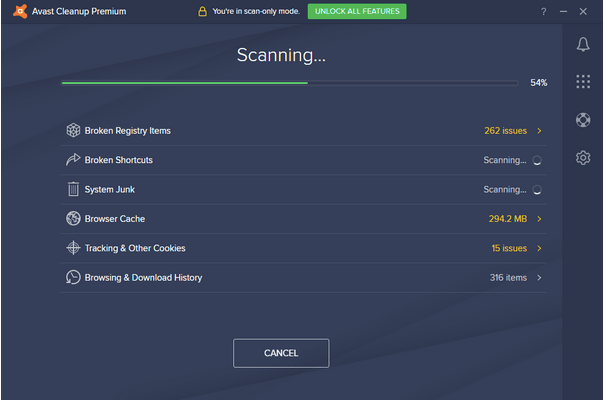
Kad skenēšanas process būs pabeigts, Avast uzskaitīs visus bojātos reģistra vienumus, sistēmas nevēlamos failus, datora veselības problēmas, nevēlamās programmas un citas programmas, kas palēnina datora veiktspēju un kas tika atrastas jūsu ierīcē.
Nospiediet pogu “Atrisināt”, lai atbrīvotos no visiem šādiem bojātiem ierakstiem un pārliecinātos, ka jūsu ierīcē nav Avast bojātu reģistra vienumu un citu nevēlamu datu.
Avast Cleanup iebūvēto līdzekli ir izstrādājuši drošības eksperti, kas piedāvā drošu veidu, kā tikt galā ar bojātiem un bojātiem reģistra ierakstiem. Avast Antivirus Suite lieliski palīdz tikt galā ar bojātiem reģistra vienumiem un piedāvā drošu risinājumu, kas nekaitē jūsu ierīces veiktspējai.
Lasiet arī: Kā dublēt, atjaunot un rediģēt failus, izmantojot Windows 10 reģistra redaktoru?
Secinājums
Vai šī ziņa bija noderīga? Mēs ceram, ka esat iemācījušies labot Avast bojātos reģistra vienumus, izmantojot Avast premium tīrīšanas utilīta līdzekli. Avast tīrīšana piedāvā drošu veidu, kā modificēt reģistra ierakstus tā, lai tas nekaitētu jūsu sistēmas darbībai.
Vai jūs izmantojat kādu citu drošības rīku bojātu reģistra vienumu tīrīšanai? Jūtieties brīvi dalīties ar saviem ieteikumiem komentāru zonā!
Atslēdziet grupas īsziņas Android 11, lai kontrolētu paziņojumus ziņu lietotnē, WhatsApp un Telegram.
Atverot sākumlapa jebkurā pārlūkā, vēlaties redzēt savas iecienītās lietas. Kad sākat lietot citu pārlūku, vēlaties to iestatīt pēc savas gaumes. Iestatiet pielāgotu sākumlapu Firefox Android ar šiem detalizētajiem soļiem un uzziniet, cik ātri un viegli tas var tikt izdarīts.
Tālruņu pasaulē, kur tehnoloģijas nepārtraukti attīstās, Samsung Galaxy Z Fold 5 izceļas ar savu unikālo salokāmo dizainu. Taču, cik futuristisks tas būtu, tas joprojām balstās uz pamata funkcijām, ko mēs visi ikdienā izmantojam, piemēram, ierīces ieslēgšanu un izslēgšanu.
Mēs esam pavadījuši nedaudz laika ar Galaxy Tab S9 Ultra, un tas ir ideāls planšetdators, ko apvienot ar jūsu Windows PC vai Galaxy S23.
Izmantojiet jautrus filtrus jūsu Zoom sanāksmēs. Pievienojiet halo vai izskatieties pēc vienradža Zoom sanāksmē ar šiem smieklīgajiem filtriem.
Vēlaties izveidot drošu OTT pieredzi bērniem mājās? Izlasiet šo ceļvedi, lai uzzinātu par Amazon Prime Video profiliem bērniem.
Lai izveidotu atkārtotus pasākumus Facebook, dodieties uz savu lapu un noklikšķiniet uz Pasākumiem. Pēc tam pievienojiet jaunu pasākumu un noklikšķiniet uz Atkārtota pasākuma pogas.
Kā konfigurēt reklāmu bloķētāja iestatījumus Brave pārlūkā Android, sekojot šiem soļiem, kurus var izpildīt mazāk nekā minūtē. Aizsargājiet sevi no uzmācīgām reklāmām, izmantojot šos reklāmu bloķētāja iestatījumus Brave pārlūkā Android.
Jūs varat atrast vairākus paplašinājumus Gmail, lai padarītu savu e-pasta pārvaldību produktīvāku. Šeit ir labākie Gmail Chrome paplašinājumi.
Ja neesi pārliecināts, kas ir ietekme, sasniegšana un iesaistīšanās Facebook, turpini lasīt, lai uzzinātu. Apskati šo vieglo skaidrojumu.







